| 일 | 월 | 화 | 수 | 목 | 금 | 토 |
|---|---|---|---|---|---|---|
| 1 | 2 | 3 | 4 | 5 | 6 | |
| 7 | 8 | 9 | 10 | 11 | 12 | 13 |
| 14 | 15 | 16 | 17 | 18 | 19 | 20 |
| 21 | 22 | 23 | 24 | 25 | 26 | 27 |
| 28 | 29 | 30 | 31 |
- Brute Force
- two pointer
- 이진탐색
- 그래프
- Dijkstra
- 스토어드 프로시저
- 다익스트라
- Two Points
- Trie
- DP
- SQL
- Hash
- MYSQL
- union find
- Stored Procedure
- String
- binary search
- Today
- Total
codingfarm
쉐이더 본문
1. 렌더 엔진
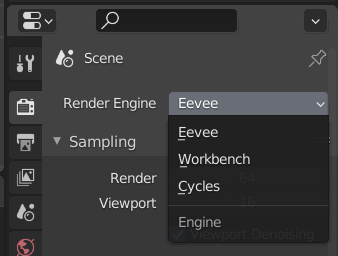
쉐이더 작업전에는 우선 어느 Render Engine을 사용할지 부터 결정해야 한다.
(각 렌더엔진 간에 머터리얼이 호환되는 부분도 있지만, 결국 각각의 엔진에 맞게끔 material을 설정해주어야 하므로)
Eevee : PBR material, 물리기반 매터리얼을 실시간으로 표시가능
Workbench : solid shading 과 비슷한 프리뷰용 렌더엔진, lighting과 material이 적용 X
Cycles : 느리지만 더 정확한 렌더엔진, 본 포스팅에서 사용
뷰포트 쉐이딩 모드
설정한 렌더엔진으로 실시간 렌더링 결과를 뷰 포트에 출력하기
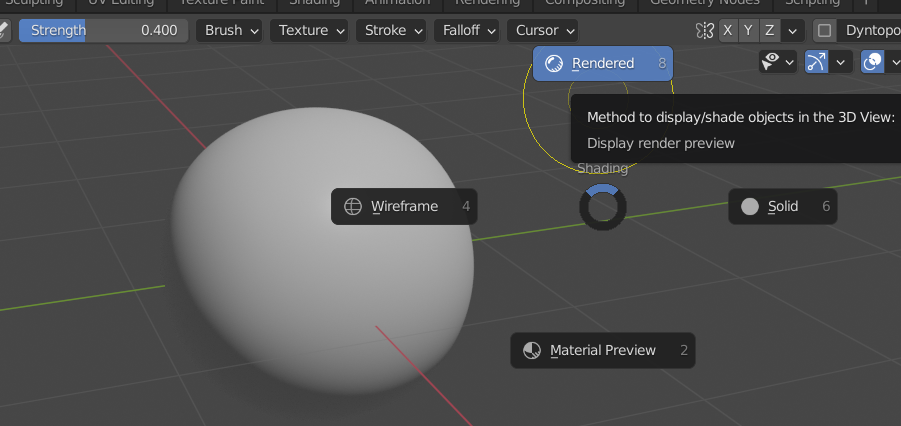
단축키 Z를 누르면 여러가지 뷰포트 모드가 나오며, 그 중 Rendered 를 선택한다.
2. Material
1. Material Slot
material slot을 사용하면 하나의 오브젝트의 원하는 부위에 각기 다른 material이 적용 가능하다.

1. 오브젝트의 edit 모드를 활성화
2. material이 할당되길 원하는 mesh를 선택
3. 원하는 material을 선택 후, Assign 버튼을 눌러 할당
4. 각 슬롯에서 New 버튼을 눌러 material을 생성
2. Shader

material의 shader를 수정해본다.
처음 material을 생성하면 가장 기본적인 principled 쉐이더와 Material Output이 연결되어 있다.
흰색

Base Color을 흰색으로 조절, Roughness (거침)을 0으로 설정
검정

Base Color을 검정색으로, Roughness를 1로 설정
결과
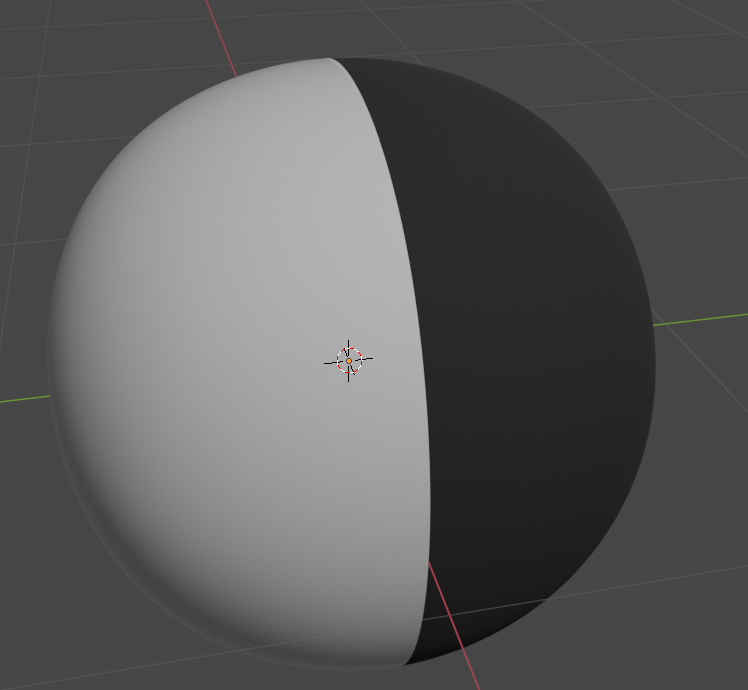
구의 색이 흰색과 검정색으로 나뉘어 짐
그리고 위 이미지에는 잘 표현되진 않지만, Roughness를 0으로 설정하여 매끈한 재질의 흰색쪽이 더 반짝거림(빛을 잘 반사함)
'blender3d' 카테고리의 다른 글
| 유료강좌 (0) | 2020.07.12 |
|---|---|
| subdivide, subdivision (0) | 2020.07.06 |
| NLA 에디터 (0) | 2020.05.02 |
| 무기 쥐어주기 (0) | 2020.05.02 |
| pose mode 에서 bone을 좌우대칭 시키기 (0) | 2020.05.01 |



